راهاندازی Active Directory (AD) و مدیریت کاربران در ویندوز سرور، یکی از مهمترین وظایف مدیران شبکه است که به سازمانها امکان مدیریت متمرکز منابع و کاربران را میدهد. در این مقاله، بهصورت دوستانه و با رعایت اصول SEO، به بررسی مراحل نصب و پیکربندی Active Directory و مدیریت کاربران در ویندوز سرور میپردازیم.
Active Directory چیست؟
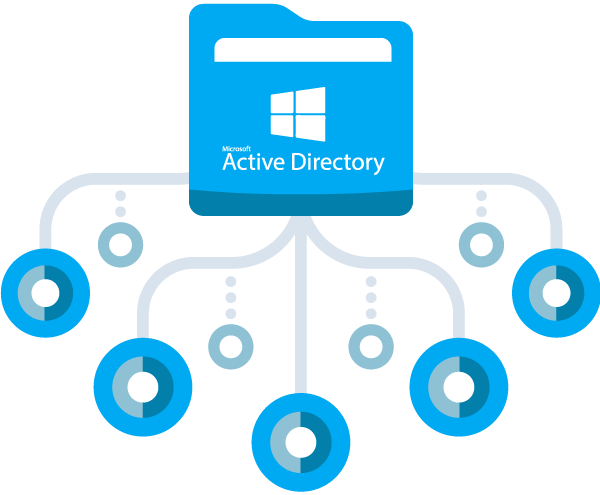
Active Directory یک سرویس دایرکتوری است که توسط مایکروسافت توسعه یافته و در سیستمعاملهای ویندوز سرور ارائه میشود. این سرویس به مدیران شبکه امکان میدهد تا منابع شبکه مانند کاربران، گروهها، کامپیوترها و سیاستهای امنیتی را بهصورت متمرکز مدیریت کنند.
پیشنیازهای نصب Active Directory
قبل از شروع نصب Active Directory، باید مطمئن شوید که سرور شما دارای پیشنیازهای زیر است:
- سیستمعامل ویندوز سرور: نسخههای پشتیبانیشده مانند ویندوز سرور 2016، 2019 یا 2022.
- نام سرور و آدرس IP ثابت: تعیین نام مناسب برای سرور و اختصاص یک آدرس IP ثابت.
- تنظیمات DNS: نصب و پیکربندی سرویس DNS برای پشتیبانی از Active Directory.
مراحل نصب Active Directory
1. تغییر نام سرور و تنظیم آدرس IP
ابتدا باید نام سرور را تغییر داده و یک آدرس IP ثابت به آن اختصاص دهید:
- تغییر نام سرور:
- در Server Manager، به بخش Local Server بروید.
- روی نام کامپیوتر کلیک کنید و در پنجره بازشده، نام جدیدی برای سرور وارد کنید.
- سیستم را ریاستارت کنید تا تغییرات اعمال شود.
- تنظیم آدرس IP:
- به تنظیمات شبکه سرور بروید.
- آدرس IP ثابت، Subnet Mask و Default Gateway را تنظیم کنید.
- آدرس DNS را برابر با آدرس IP سرور قرار دهید.
2. نصب نقش Active Directory Domain Services (AD DS)
پس از تنظیمات اولیه، باید نقش AD DS را نصب کنید:
- باز کردن Server Manager:
- در منوی Start، برنامه Server Manager را باز کنید.
- افزودن نقشها و ویژگیها:
- در Server Manager، روی “Add Roles and Features” کلیک کنید.
- در صفحه Before You Begin، روی Next کلیک کنید.
- در صفحه Select Installation Type، گزینه “Role-based or feature-based installation” را انتخاب کرده و Next را بزنید.
- در صفحه Select Destination Server، سرور مورد نظر را انتخاب کرده و Next را بزنید.
- در صفحه Select Server Roles، تیک “Active Directory Domain Services” را بزنید و در پنجره بازشده، روی “Add Features” کلیک کنید.
- مراحل بعدی را با کلیک روی Next ادامه دهید و در نهایت روی Install کلیک کنید تا نصب آغاز شود.
3. ارتقاء سرور به Domain Controller
پس از نصب نقش AD DS، باید سرور را به یک Domain Controller ارتقاء دهید:
- پیکربندی AD DS:
- پس از اتمام نصب، در Server Manager روی پرچم زرد رنگ در بالای صفحه کلیک کنید و گزینه “Promote this server to a domain controller” را انتخاب کنید.
- پیکربندی دامنه:
- در صفحه Deployment Configuration، گزینه “Add a new forest” را انتخاب کنید و نام دامنه ریشه (مثلاً example.com) را وارد کنید.
- در صفحه Domain Controller Options، سطح عملکرد دامنه و جنگل را انتخاب کرده و یک رمز عبور برای Directory Services Restore Mode (DSRM) تعیین کنید.
- مراحل بعدی را با تنظیمات پیشفرض ادامه دهید و در نهایت روی Install کلیک کنید.
مدیریت کاربران در Active Directory
پس از راهاندازی Active Directory، میتوانید کاربران و گروهها را مدیریت کنید:
- ایجاد کاربر جدید:
- در Server Manager، به بخش Tools رفته و “Active Directory Users and Computers” را انتخاب کنید.
- در پنجره بازشده، به دامنه خود رفته و روی پوشه Users کلیک راست کنید.
- گزینه New > User را انتخاب کنید.
- اطلاعات کاربر مانند نام، نام کاربری و رمز عبور را وارد کرده و مراحل را تکمیل کنید.
- ایجاد گروه جدید:
- در همان کنسول، روی پوشه Users کلیک راست کرده و گزینه New > Group را انتخاب کنید.
- نام گروه و نوع آن (Security یا Distribution) را تعیین کرده و گروه را ایجاد کنید.
- مدیریت سیاستهای گروهی (Group Policy):
- در Server Manager، به بخش Tools رفته و “Group Policy Management” را انتخاب کنید.
- در این کنسول، میتوانید سیاستهای مختلفی را برای کاربران و کامپیوترها تعریف و اعمال کنید.
ایجاد واحدهای سازمانی (Organizational Units – OUs)
واحدهای سازمانی (OU) یکی از مهمترین مفاهیم در Active Directory هستند که به مدیران کمک میکنند تا کاربران، گروهها و رایانهها را بهتر سازماندهی و مدیریت کنند. با استفاده از OU، میتوانید سیاستهای امنیتی و مدیریتی خاصی را برای مجموعهای از کاربران اعمال کنید.
مراحل ایجاد یک Organizational Unit (OU)
- باز کردن Active Directory Users and Computers:
- در Server Manager به بخش Tools بروید و Active Directory Users and Computers را باز کنید.
- ایجاد یک واحد سازمانی جدید:
- روی دامنه خود کلیک راست کنید و گزینه New > Organizational Unit را انتخاب کنید.
- یک نام برای OU وارد کنید (مثلاً: “IT Department”).
- گزینه Protect container from accidental deletion را فعال کنید تا از حذف تصادفی آن جلوگیری شود.
- روی OK کلیک کنید.
- انتقال کاربران و گروهها به OU:
- میتوانید کاربران و گروههای موجود را به OU جدید انتقال دهید.
- کافی است کاربر موردنظر را کشیده و داخل OU بیندازید یا کلیک راست کرده و گزینه Move را انتخاب کنید.
مدیریت سیاستهای گروهی (Group Policy) در Active Directory
مدیریت سیاستهای گروهی (GPO – Group Policy Object) یکی از قابلیتهای کلیدی Active Directory است که امکان اعمال تنظیمات امنیتی و مدیریتی را برای کاربران و کامپیوترها فراهم میکند.
ایجاد یک Group Policy جدید
- باز کردن Group Policy Management:
- در Server Manager، به Tools بروید و Group Policy Management را باز کنید.
- ایجاد یک GPO جدید:
- روی نام دامنه خود کلیک راست کنید و Create a GPO in this domain, and Link it here را انتخاب کنید.
- یک نام برای GPO وارد کنید (مثلاً: “Security Policies”) و OK را بزنید.
- ویرایش GPO و تنظیم قوانین:
- روی GPO ایجاد شده کلیک راست کرده و گزینه Edit را انتخاب کنید.
- پنجره Group Policy Management Editor باز میشود.
- در این قسمت، میتوانید تنظیمات مختلفی را برای کاربران و کامپیوترها اعمال کنید.
نمونههایی از تنظیمات رایج در GPO
- غیرفعال کردن نصب نرمافزارهای ناشناخته:
- مسیر: Computer Configuration > Policies > Windows Settings > Security Settings > Software Restriction Policies
- ایجاد یک Rule جدید و تنظیم محدودیتها برای نصب نرمافزارها.
- اجباری کردن تغییر رمز عبور کاربران هر 30 روز یکبار:
- مسیر: Computer Configuration > Policies > Windows Settings > Security Settings > Account Policies > Password Policy
- مقدار Maximum password age را روی 30 روز تنظیم کنید.
- غیرفعال کردن دسترسی به تنظیمات Task Manager:
- مسیر: User Configuration > Administrative Templates > System > Ctrl+Alt+Del Options
- مقدار Remove Task Manager را Enabled کنید.
مدیریت گروهها و سطح دسترسی کاربران در Active Directory
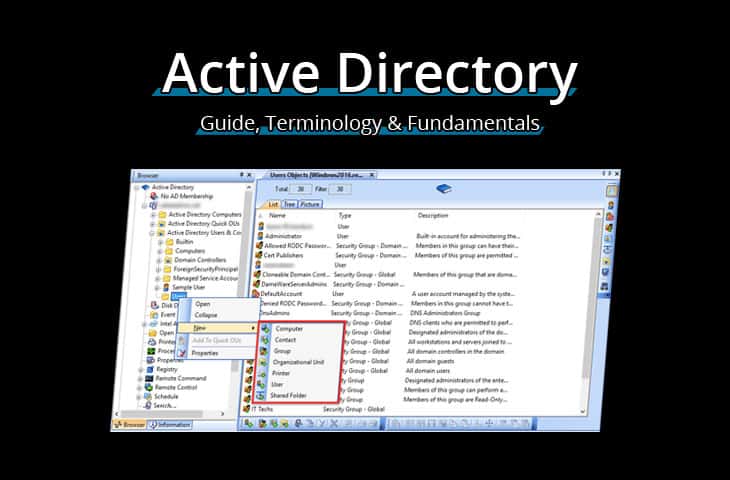
برای سازمانهایی که کاربران زیادی دارند، مدیریت دسترسیها از طریق گروههای امنیتی (Security Groups) اهمیت ویژهای دارد.
انواع گروهها در Active Directory
- گروههای محلی (Local Groups): مخصوص کامپیوترهای محلی هستند.
- گروههای دامنهای (Domain Groups): مخصوص کل دامنه و اعضای آن هستند.
- گروههای جهانی (Global Groups): برای مدیریت کاربران در چندین دامنه استفاده میشوند.
نحوه ایجاد یک گروه در Active Directory
- در Active Directory Users and Computers، روی پوشه Users کلیک راست کنید.
- گزینه New > Group را انتخاب کنید.
- یک نام برای گروه وارد کرده و نوع گروه را مشخص کنید:
- Security: برای مدیریت سطح دسترسیها.
- Distribution: برای ارسال ایمیلهای گروهی.
- روی OK کلیک کنید.
افزودن کاربران به گروهها
- روی گروه ایجاد شده کلیک راست کنید و Properties را انتخاب کنید.
- به تب Members بروید و گزینه Add را بزنید.
- نام کاربر موردنظر را جستجو کرده و افزودن (Add) را بزنید.
بازیابی Active Directory در صورت خرابی
گاهی ممکن است به دلایل مختلفی مانند حملات سایبری، مشکلات سختافزاری یا خطای انسانی، Active Directory دچار مشکل شود. در چنین شرایطی، بازیابی (Recovery) اطلاعات اهمیت زیادی دارد.
روشهای پشتیبانگیری از Active Directory
- استفاده از Windows Server Backup:
- در Server Manager به Tools > Windows Server Backup بروید.
- روی Backup Once کلیک کنید و گزینه System State را انتخاب کنید.
- مسیر ذخیرهسازی را مشخص کرده و Start Backup را بزنید.
- استفاده از PowerShell:
- دستور زیر را اجرا کنید تا یک نسخه پشتیبان از وضعیت سیستم (System State) بگیرید:
wbadmin start systemstatebackup -backupTarget:D: -quiet - این فرمان از Active Directory و سایر اطلاعات حیاتی نسخه پشتیبان تهیه میکند.
- دستور زیر را اجرا کنید تا یک نسخه پشتیبان از وضعیت سیستم (System State) بگیرید:
روشهای بازیابی Active Directory
- بازیابی از Windows Server Backup:
- سیستم را در حالت DSRM (Directory Services Restore Mode) بوت کنید.
- در محیط Windows Server Backup، نسخه پشتیبان را بازیابی کنید.
- بازیابی با PowerShell:
- برای بازیابی، از دستور زیر استفاده کنید:
wbadmin start systemstaterecovery -backupTarget:D: -quiet
- برای بازیابی، از دستور زیر استفاده کنید:
نکات مهم برای مدیریت بهتر Active Directory
- از GPO برای اعمال سیاستهای امنیتی استفاده کنید تا سطح دسترسی کاربران کنترل شود.
- کاربران را به گروهها اضافه کنید و به جای تخصیص دستی دسترسی، از گروهها برای مدیریت سادهتر استفاده کنید.
- پشتیبانگیری منظم انجام دهید تا در صورت خرابی بتوانید اطلاعات را بازیابی کنید.
- از ابزارهای نظارتی مانند Event Viewer استفاده کنید تا تغییرات در AD را بررسی کنید.
جمعبندی
در این مقاله، مراحل راهاندازی Active Directory، مدیریت کاربران، مدیریت گروهها و سطح دسترسیها، استفاده از Group Policy و بازیابی در صورت خرابی را بررسی کردیم. Active Directory یک ابزار قدرتمند برای مدیریت سازمانهاست و تسلط بر آن، مدیران شبکه را به افراد ارزشمندی در سازمان تبدیل میکند.
اگر هنوز سؤالی دارید یا به راهنمایی بیشتری نیاز دارید، در بخش نظرات بپرسید! 😉


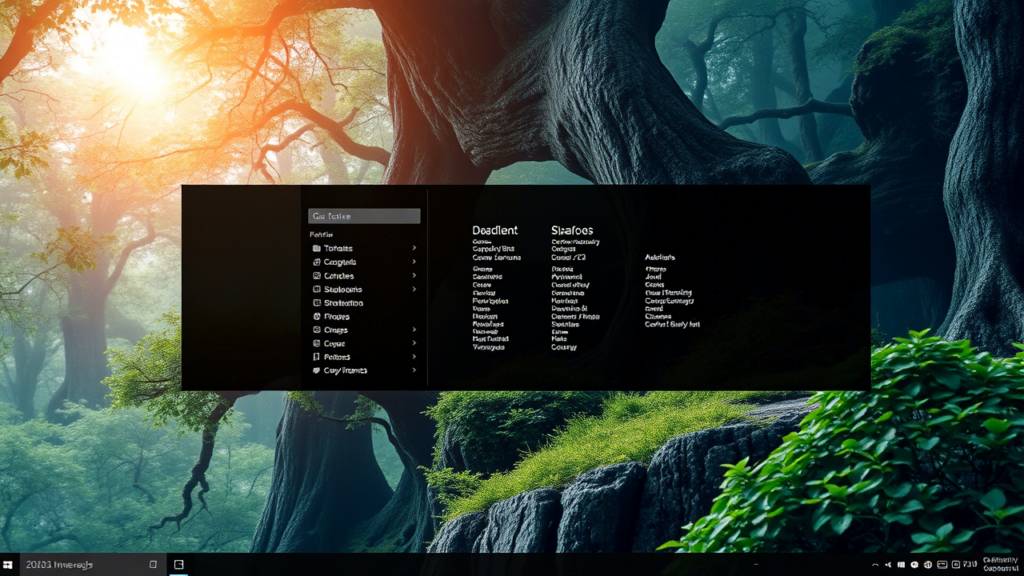





فاطمه فرجی
سلام. من در مرحله ایجاد دامین به مشکل خوردم. در مرحله نصب active directory users and computers خطای ادمین می ده. چه مشکلی داره؟